چگونه یک باکس چت واتساپ را برای سایت وردپرس خود اضافه کنید ؟
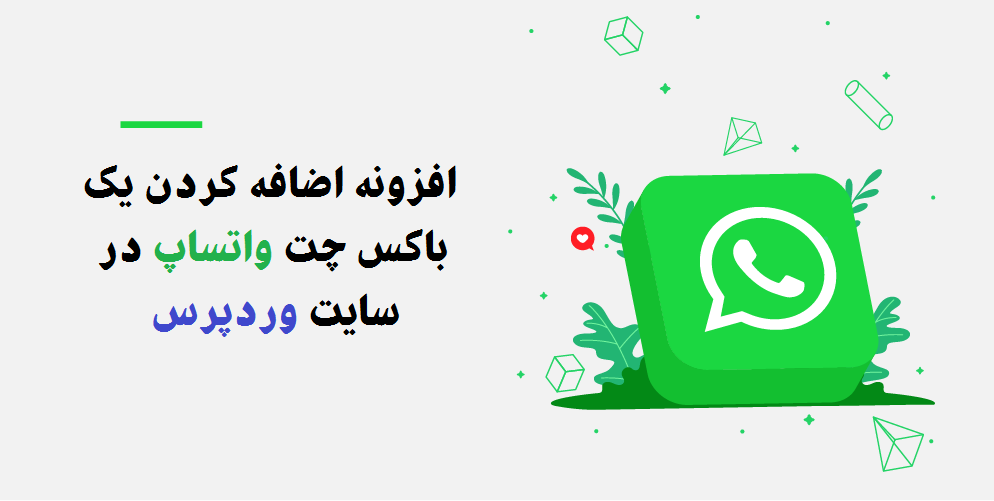
در این مقاله به شما نشان خواهیم داد که چگونه با استفاده از افزونه Cresta WhatsApp Chat یک چت واتساپ زنده را برای سایت وردپرس خود ایجاد کنید تا تعامل خود با بازدیدکنندگان سایت خود بالا ببرید.
شما یک وب سایت دارید و برخی از بازدید کنندگان می خواهند با شما ارتباط برقرار کنند. سالهاست که ایمیل کانال کاملی برای این کار بود. ایمیل یک کانال خوب برای برخی از مشاغل است که یک پاسخ سریع برای آن ها مهم نیست. با این حال ، برای سایر دسته بندی وب سایت ها ، حتی ایمیل ممکن است قدیمی باشد. اکنون اینترنت بسیار پویاتر است. مردم جواب می خواهند و اگر نتوانید خیلی سریع پاسخ آن ها را بدهید ، ممکن است برای همیشه آن ها را از دست بدهید . آنها به دلایل مختلف چت را از طریق شبکه های اجتماعی ترجیح می دهند. یک گپ زنده نه تنها یک راه سریعتر برای برقراری ارتباط بلکه تعاملی تر نیز خواهد بود. بازدید کنندگان شما می توانند سوالات خود را روشن کنند ، و شما قادر خواهید بود پاسخ های خود را روشن تر ارسال کنید.
همچنین به عنوان یک فروشنده ، مشاور یا متخصص ، فرصت بهتری برای برقراری رابطه با مشتریان خود به دست می آورید. هنگامی که افراد می توانند با شما ارتباط برقرار کنند ، تجارت احساس “زنده تر” ، قابل دستیابی و “انسانی شدن” خواهد کرد. همه اینها منجر به نتایج بهتری خواهد شد ، هم برای شما و هم برای بازدید کنندگان وب سایت شما.
واتساپ بیش از ۱.۵ میلیارد کاربر دارد. این باعث می شود این پیام رسان اجتماعی را به یکی از محبوب ترین برنامه های گپ در کره زمین تبدیل شود. در نتیجه ، این ایده خوبی است که به بازدید کنندگان خود راهی آسان برای تماس با شما از طریق این برنامه ارائه دهید.
افزونه چت واتساپ را برای وردپرس نصب کنید
وارد پنل مدیریتی سایت وردپرس خود شوید. در صفحه سمت چپ ، روی “افزونه ها” کلیک کنید. یک زیرمنو باز خواهد شد. روی “افزودن” از زیرمنو کلیک کنید.

حالا در بخش جستجوی افزونه ها ، عبارت “Cresta WhatsApp Chat” را وارد کنید و اینتر را بزتید تا مخزن افزونه های وردپرس را جستجو کنید. در مرحله بعد ، افزونه “Cresta WhatsApp Chat” را مشاهده خواهید کرد ، روی “نصب ” کلیک کنید. پس از اتمام ، دکمه “نصب ” به “فعال سازی” تغییر می کند.
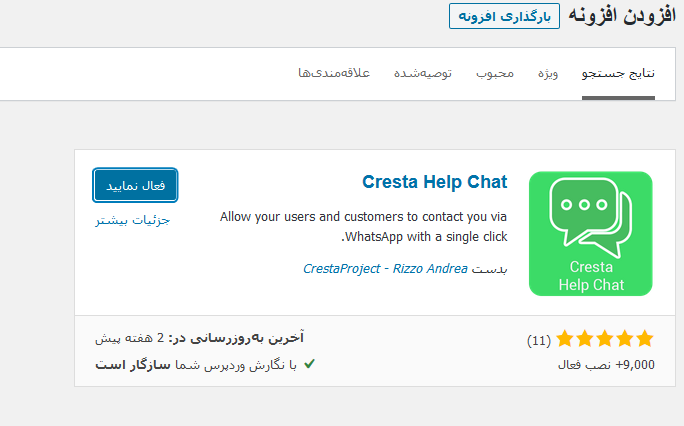
برای فعال کردن افزونه روی “فعال سازی” کلیک کنید.
با این کار شما به صفحه ای می روید که تمام افزونه های نصب شده را لیست می کند.
افزونه چت WhatsApp را پیکربندی کنید
در زیر “Cresta WhatsApp Chat” روی “تنظیمات” کلیک کنید.
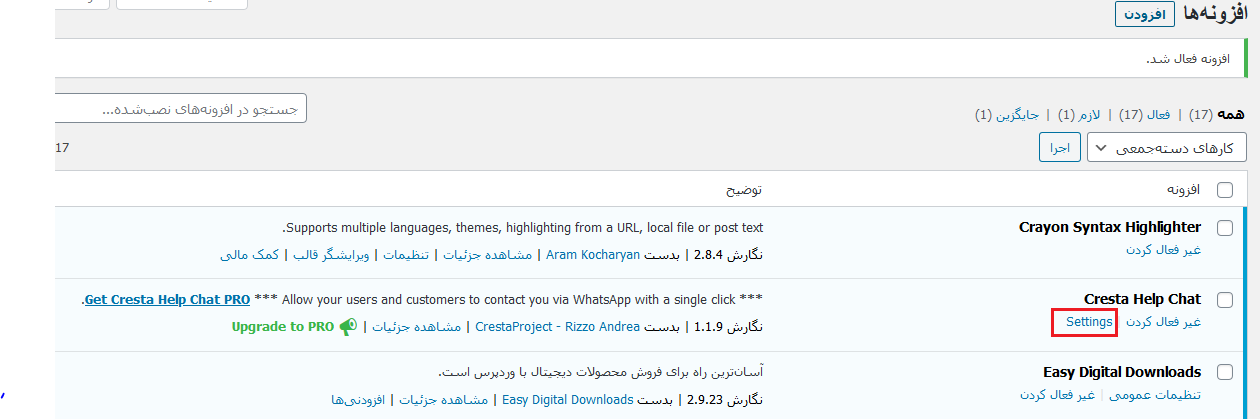
ابتدا باید شماره ورودی WhatsApp را وارد کنید ، وارد قسمت پایین شوید. شماره خود را در قالب بین المللی اضافه کنید و فراموش نکنید که هر صفری را در ابتدای شماره تلفن خود از بین ببرید. به عنوان مثال ، اگر شماره شما ۰۹۱۹۷۴۱۸۶۸۳ است و کد کشور ۹۸+ است ، عددی که در این زمینه وارد می کنید ۹۸۹۱۹۷۴۱۸۶۸۳+ خواهد بود. این بدان معنی است که صفر اول را در ۰۹۱۹۷۴۱۸۶۸۳ حذف کرده ایم ، که به اضافه کد کشور قبلی ، به ۹۸۹۱۹۷۴۱۸۶۸۳+ تبدیل می شود.
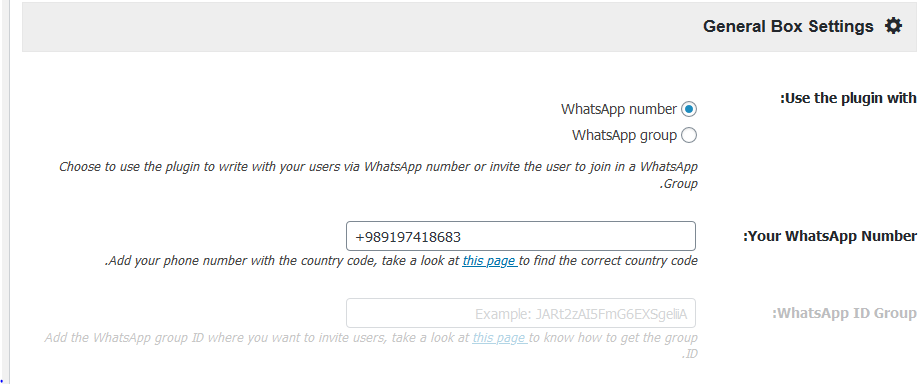
بقیه تنظیمات در صفحه تنظیمات افزونه کاملاً توضیح داده شده است. همچنین در بخش Box Text عنوان باکس چت را وارد کنید و سپس در Placeholder Text می توانید متن پیش فرض جعبه چت را بفرستید و در Send button نام دکمه ارسال پیام را تغییر بدهید. مابقی تنظیمات این افزونه در نسخه حرفه ای آن موجود می باشد. ، همچنین به طور پیش فرض ، ویژگی گپ در هر صفحه فعال نخواهد بود. تا زمانی که تنظیمات “Floating Box” را پیدا کنید ، به پایین حرکت کنید. نمادهای بازرسی را نیز در همه قسمتها اضافه کنید تا کادر گپ در انواع مختلف صفحه های سایت وردپرش شما فعال شود.
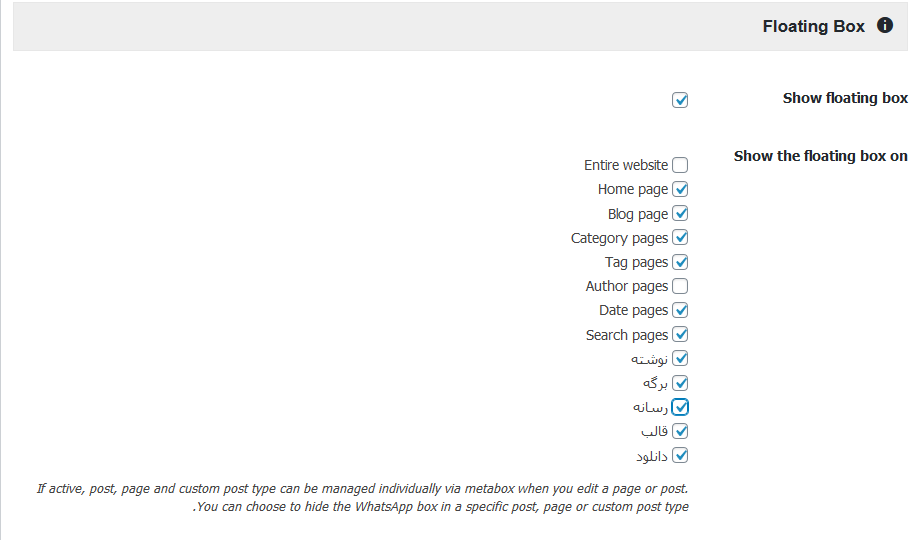
به پایین حرکت کنید و بر روی دکمه “ذخیره تغییرات” کلیک کنید.
نحوه کار افزونه در Frontend
اگر اکنون از صفحه اول وب سایت خود بازدید می کنید ، در پایین سمت راست یک نماد WhatsApp را مشاهده خواهید کرد.
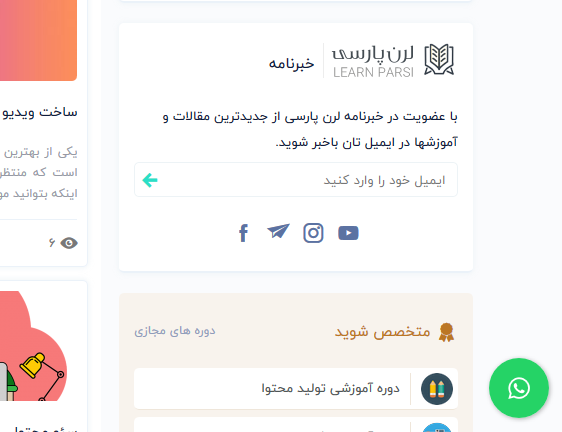
هنگامی که بازدید کنندگان بر روی نماد کلیک می کنند ، یک کادر چت نمایش داده می شود که می توانند پیام خود را وارد کنند.

پس از فشار دادن enter برای ارسال پیام ، آنها به برنامه مربوط به WhatsApp که در آنجا می توانند چت را ادامه دهند هدایت می شوند.
- توصیه می شود : آشنایی با بهترین افزونه های وردپرس
بازدید کنندگان شما خوشحال خواهند شد که می توانند از طریق برنامه چت مورد علاقه خود با شما تماس بگیرند. ایده خوبی است که یک جعبه چت واتساپ را نیز از طریق یک روش ساده به سایت وردپرس خود اضافه کنید. به راحتی می توان گفت که اکثر افراد این برنامه را در دستگاه خود نصب کرده اند.










میشه یه کوئسشن باکس بزارید برای واتساپ